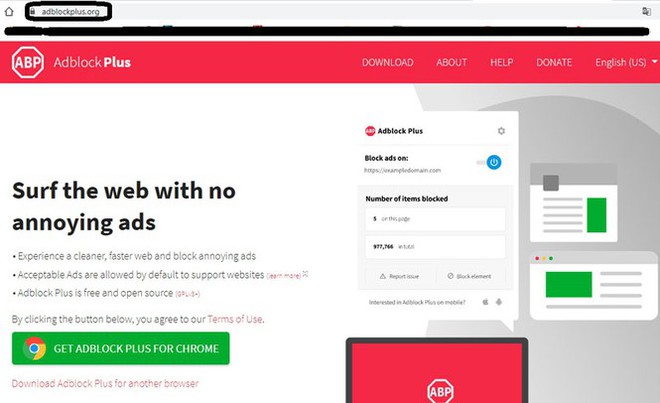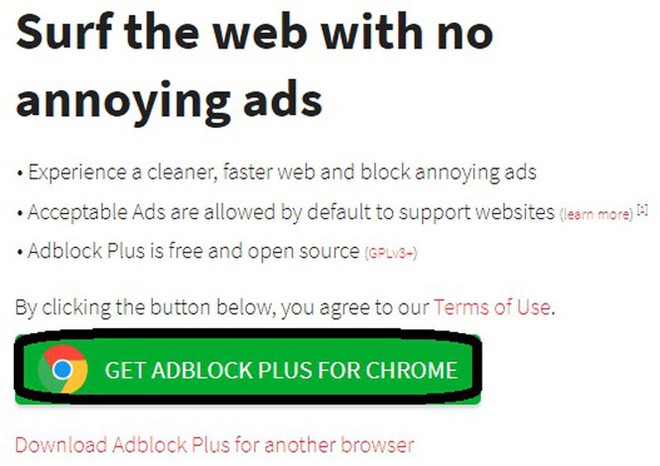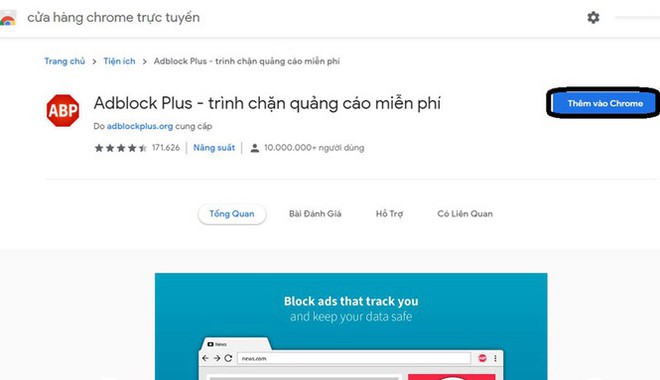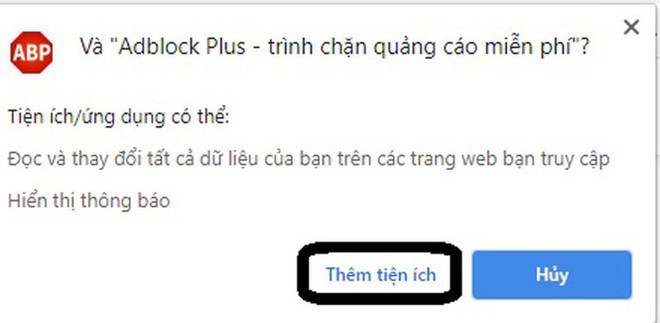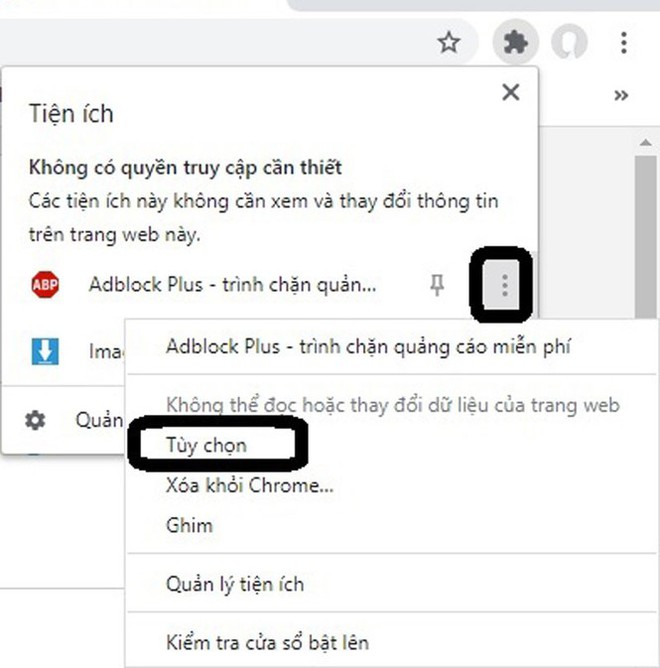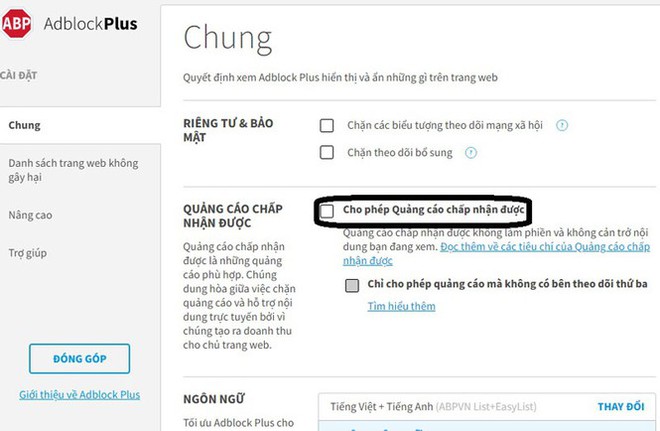Để chặn quảng cáo trên Google Chrome trên máy tính, chúng ta sử dụng tiện ích mở rộng AdBlock Plus.
Bước 1: Mở trình duyệt Google Chrome. Sau đó truy cập vào địa chỉ https://adblockplus.org/.
Bước 2: Click vào ô Get Adblock Plus for Chrome.
Bước 3: Chọn Thêm vào Chrome.
Bước 4: Click chọn Thêm tiện ích. Kế đến, chờ Adblock Plus sẽ bắt đầu cài đặt trên Google Chrome.
Bước 5: Click vào biểu tượng dấu 3 chấm ở Adblock Plus phía trên cùng góc phải màn hình. Sau đó, vào Tùy chọn.
Bước 6: Tick bỏ chọn Cho phép Quảng cáo chấp nhận được, bởi nó cho phép một số quảng cáo được bật lên nên việc bỏ chọn sẽ giúp việc chặn quảng cáo được triệt để hơn.